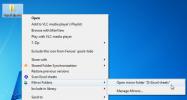מה לעשות כאשר הסוללה מחוברת לחשמל, לא נטענת
כאשר אתה מרחף את סמן העכבר מעל סמל הסוללה במגש המערכת, הוא מראה לך את מצב הטעינה הנוכחי של הסוללה. אם הנייד שלך מחובר לחשמל, טיפ לכלים קטן יגיד לך כמה הוא טעון כאחוז. אם הסוללה טעונה במלואה, קצה הכלי יגיד בדיוק את זה. במקרה שלא התחברת למקור חשמל, טיפ הכלים יגיד לך כמה טעינה נותרת. זה יגיד לך כמה שעות הסוללה תחזיק מעמד ואיזה אחוז ממנה נותר. זה מה שקורה כשיש לך סוללה בריאה. אם אתה מתחיל לראות את טיפ הכלים 'מחוברים לחשמל, לא טעינה', זה גורם לדאגה.
ההודעה 'מחוברת, לא מחייבת' היא ישר קדימה; הסוללה שלך לא נטענת. זה לא המסר שקשה להבין. זו הסיבה שמאחורי הבעיה. ברוב המקרים מדובר בבעיית חומרה אם כי יכולה להיות גם קשורה למנהלי התקנים.
נושא תוכנה
מגבלות הנהג
יתכן ששמעת שסוללות עוברות מחזורי טעינה. מחזור טעינה יחיד הוא הסוללה נטענת לחלוטין ואז מתפרקת. ככל שעוברים מחזורי טעינה רבים יותר כך סוללה עוברת, כך אורך החיים שלה יורד. זה בלתי נמנע. כמו שאתה לא יכול למנוע מאדם להזדקן, הסוללה שלך בסופו של דבר תתיישן.
כדי להאט את התהליך, ישנם נהגים המגבילים טעינה מעבר לנקודה מסוימת. אם אתה רואה את ההודעה מחובר, לא לטעון לאחר שהסוללה שלך מגיעה לטעינה של 95%, ייתכן שמדובר במגבלת נהג. בדוק אם הסוללה עדיין נטענת אם היא נטענת של 50%. אם כן, הסוללה שלך במצב בריאותי טוב.
עדכון BIOS
זו סיבה מעט מעורפלת אבל מיושנת BIOS יכול להיות שגורם לבעיה. בדוק אם קיימת גרסה חדשה של ה- BIOS שלך ולעדכן אותו.
שיטת בקרה תואמת של מיקרוסופט ACPI
זהו מנהל התקן ש- Windows מתקין במחשב הנייד שלך כדי לנהל את הסוללה וכניסת הכוח שלך. זה עובד טוב לרוב אך זה יכול גם לגרום לבעיות. נסה להסיר את התקנת מנהל ההתקן הזה ובדוק אם הסוללה שלך מתחילה להיטען. אם לא, סביר להניח שיש לך בעיה בחומרה. הורד שוב את מנהל ההתקן והמשיך לסעיף הבא.

סוגיית חומרה
ספק כוח לקוי
ספק כוח לקוי, או אספקת חשמל לא תואמת ימנעו מהטעינה של הסוללה שלכם. בדוק את הדברים הבאים;
- ספק הכוח מחובר כהלכה. שקע החשמל או כבל ההארכה שבהם אתה משתמש אינם תקינים. נסה להחליף את השקע אליו הנייד מחובר. וודא שאתה משתמש בזרם ישר ולא בסוללה המסופקת, כלומר UPS להנעת המחשב הנייד שלך.
- ספק הכוח צריך להיות המקורי המצורף למחשב הנייד. יצרנים מסוימים מונעים מאספקת החשמל של צד שלישי לעבוד עם החומרה שלהם. כמו כן, כל ספקי הכוח לא נוצרים שווים מכיוון שלכל המחשבים הניידים אין אותן דרישות חשמל. אם אתה משתמש באספקת החשמל של מחשב נייד HP שקצהו הנמוך עם מחשב נייד HP גבוה, סביר להניח שתיתקל בבעיות.
- נתק הכל, חבר אותו שוב ובדוק אם הבעיה נעלמת.
- נסה ספק כוח אחר. וודאו כי ספק הכוח בו אתם משתמשים תואם מבחינת היצרן והתפוקה ובדקו אם הוא יטעין את הסוללה.

סוללה מתה או מתה
סוללות מתות וזו המסקנה העצובה והסופית שעליך להגיע אליה אם ההודעה המחוברת לחיבור, לא טעינה לא תיעלם. זה לא אמור להיות המקרה אם יש לך מחשב נייד חדש, אבל אם המחשב הנייד שלך בן למעלה מחמש שנים, שקול להחליף את הסוללה.

סוללות למחשבים ניידים מחזיקים מעמד זמן קצר יותר ככל שמתבגרים. השלב האחרון הוא כשהם מפסיקים לטעון. אם כל השאר נכשל, הגיע הזמן להחליף את הסוללה. אולי תרצה להכניס את המחשב הנייד לבדיקה מהירה ולראות אם יש בעיה בחומרה, אך שוב, סוללה בת 5 שנים היא בסוף חייה.
סוללות אינן יקרות. הבעיה היחידה שלך היא למצוא את הבעיה הנכונה ביותר למחשב הנייד שלך.
לפעמים זה טעון
ההודעה המחוברת ללא טעינה נעלמת לפעמים משלה. זה עשוי להעיד על סוללה שמתקרבת לסוף חייה או אספקת חשמל לקויה. אם אתה רואה לסירוגין את ההודעות המחוברות לסירוגין, לא טוען את ההודעה, הגיע הזמן לבדוק את ההודעה שלך בריאות הסוללה. נסה להחליף את יחידת אספקת החשמל. התמודד עם בעיה זו באופן יזום מכיוון שהסוללה עלולה למות פתאום ואתה עלול לאבד נתונים אם אתה לא מחובר למקור חשמל.
לְחַפֵּשׂ
הודעות האחרונות
FlipPDF ל- WORD: המרת PDF ל- DOC בכמויות גדולות או באמצעות ספריות חמות
לא ניתן לשנות את תוכן מסמך ה- PDF בקלות רבה וזו הסיבה שהוא נחשב לאח...
WinSCP - אלטרנטיבה ל- FileZilla
FileZilla הוא לקוח ה- FTP המקור הפתוח הפתוח הפופולרי ביותר בחינם. ז...
תוכנת תיקיית מראה של Windows 7 בחינם עם תמיכה בתפריט ההקשר
תיקיות מראה הוא יישום שימושי גאוני ליצירת מראות של תיקיות שצוינו. ז...